win10分辨率无法调整解决步骤
- 分类:Win10 教程 回答于: 2022年05月17日 11:10:00
越来越多的用户给自己的电脑安装上了win10系统,但是有部分用户发现安装完win10系统之后,屏幕分辨率无法调整,而且呈灰色状态。那么当我们遇到win10分辨率灰色无法修改问题该如何解决?接下来小编就给大家详细的介绍一下如何解决win10不能调整分辨率显示灰色的问题。希望能帮到有需要的朋友。
工具/原料
系统版本:windows10系统
品牌型号:三星
方法一、win10分辨率如何设置的方法
1、首先在win10桌面上点击鼠标右键,选择屏幕分辨率,如图所示:
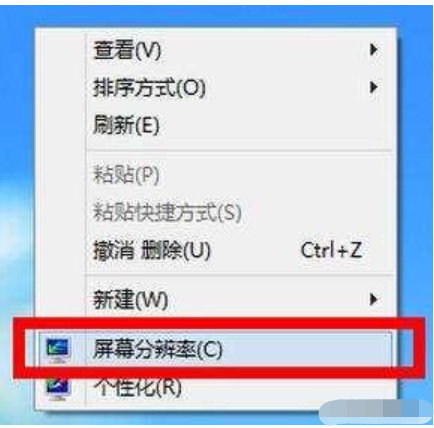
2、调出屏幕分辨率设置窗口后,点击打开高级设置选项,如图所示:
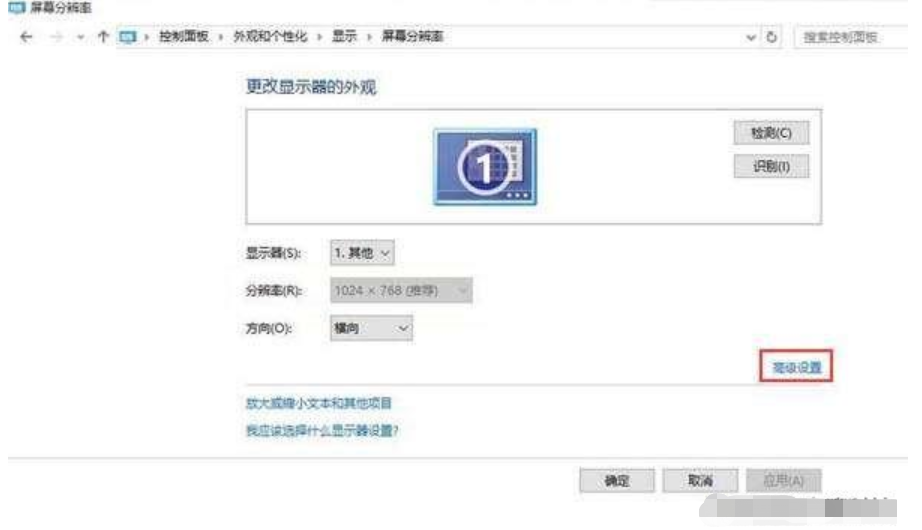
3、在弹出的窗口中,点击适配器类型内的属性按钮,如图所示:
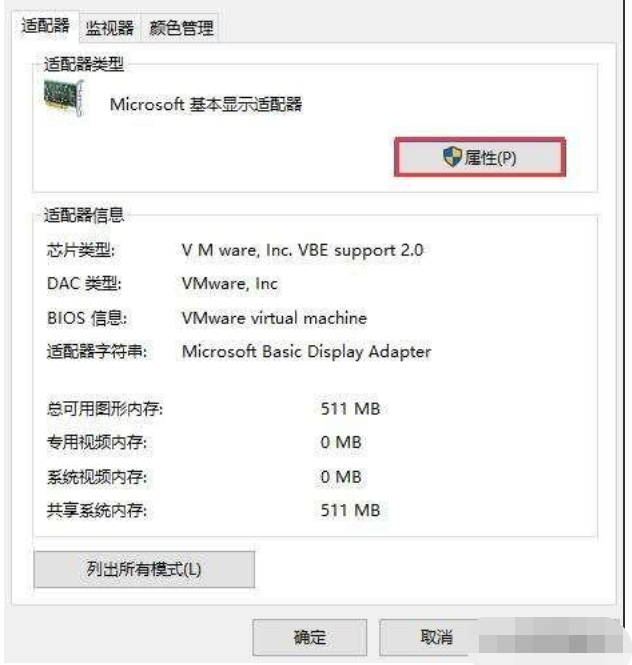
4、接着在调出的xxx属性窗口(不同的显卡驱动,名称也不同),切换至驱动程序选项卡,随后点击更新驱动程序,如图所示:
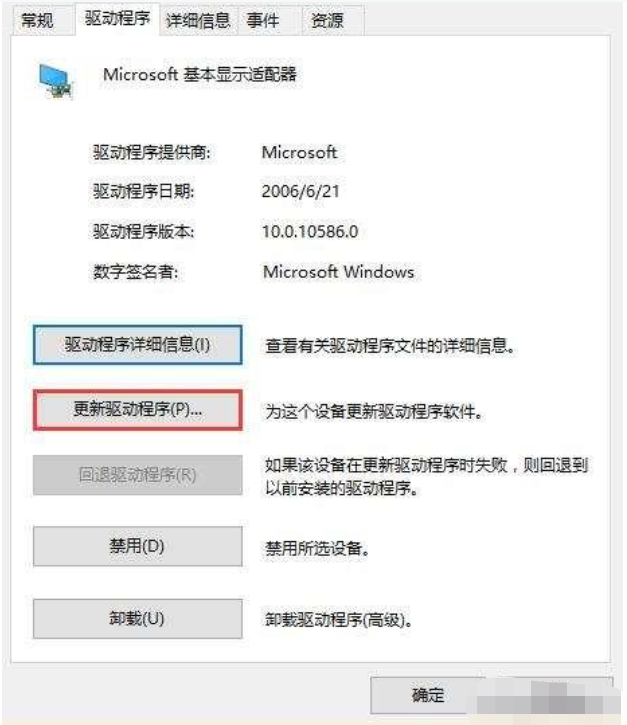
5、最后在更新驱动程序软件窗口中,点击自动搜索更新的驱动程序软件即可,如图所示:

总结
1、在桌面上点击鼠标右键,选择屏幕分辨率。
2、点击打开高级设置选项,点击适配器类型内的属性按钮。
3、在调出的xxx属性窗口(不同的显卡驱动,名称也不同),切换至驱动程序选项卡,随后点击更新驱动程序 。
4、最后在更新驱动程序软件窗口中,点击自动搜索更新的驱动程序软件即可。
 有用
26
有用
26


 小白系统
小白系统


 1000
1000 1000
1000 1000
1000 1000
1000 1000
1000 1000
1000 1000
1000 1000
1000 1000
1000 1000
1000猜您喜欢
- 新手必看如何装最纯净的win10系统..2022/11/09
- win10安装失败的原因和解决方法..2022/05/09
- win10任务栏防火墙图标怎么去掉..2021/10/18
- win10密钥专业版有哪些的介绍..2021/11/25
- 重装系统win10步骤和详细教程..2022/01/22
- 昂达 bios设置,小编教你昂达主板如何..2017/12/29
相关推荐
- win10任务栏怎么变成白色2020/08/17
- win10电脑蓝屏怎么按F2解决你知道吗..2020/08/18
- win10关闭自动更新的方法介绍..2022/05/18
- win10系统点击睡眠后又迅速自动唤醒怎..2020/12/17
- 电脑装系统win10如何操作2022/05/22
- win10X系统PR文件修复图文教程..2021/01/28

















